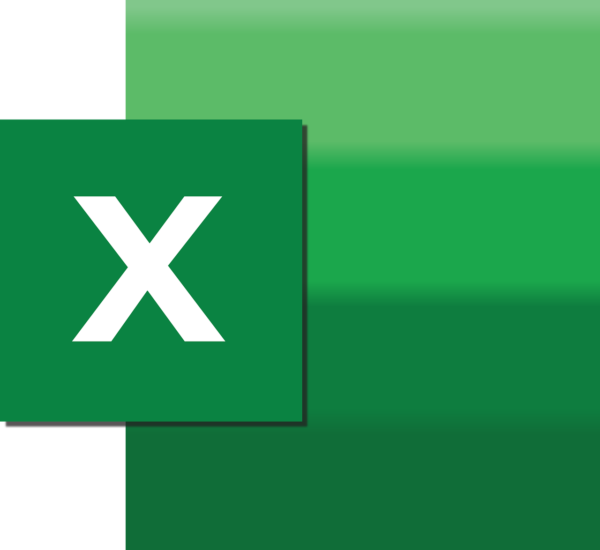こんにちは。
本日は読んだ論文の管理方法、特に読んだ論文の内容を忘れない方法についてまとめたいと思います。
皆さんは卒論や大学院での研究のために論文を読んでいる感じでしょうか。
だんだんと量が溜まってくると「あの論文タイトルなんだっけ」とか「内容忘れた~」ってなってしまいますよね。
本日は論文の内容を記憶しておくために僕が取っている方法についてまとめてみました。
✅疑問
・論文をパソコンに保存してるけど管理方法がわからない
・読んだ論文の内容を忘れない方法を知りたい
このような疑問にお答えします。
なお、論文を探す方法については過去記事も参照してもらえたらと思います。
英語論文の読み方・探し方 【DeepL、Pubmedを活用しましょう】
✅このような方におススメ
・論文の数が増えてきて管理できなくなってきた
・同じ論文を何度もダウンロードしてしまう…
これを書いている僕は医療職で働きながら大学院に通って4年目。
学会発表や論文発表をできています。論文は100以上は読んできていると思います。
では始めていきます。
たくさんの論文を管理するポイント
たくさんの論文を読んでいくと、「内容忘れた~」、「同じ論文をまたダウンロードしてしまった」ってことがありますよね。
論文を管理していくポイントは2点あります。
・論文管理ソフトの使用
・パワポ活用法
>
論文管理ソフト【Mendeley】の使用方法
論文を管理するためにはまず管理ソフトの導入がおススメです。
特に「Mendeley」が使いやすいので本日はMendeleyの使い方を紹介します。
メリットは以下の通りです。
・キーワード検索
・マーキング可能
・引用文献リストへのワンステップ挿入
インストール方法
インストールはこちらをクリックしてください。
mendeley
このような画面が出ます。

↑「Create a free account」をクリックしてアカウントを作成してください。

↑「Download Mendeley」をクリックです。
これで「デスクトップ版」をインストールできます。

↑パソコン内のプログラムにこのような「Mendeley Desktop」がダウンロードされたら完了です。
【基本操作】論文を追加してみましょう
Mendeleyを開くとこのような画面になります。

↑論文を追加するには左上の「Add」をクリックです。

↑ご自身のパソコンのフォルダから論文のPDFファイルを選び、「開く」をクリックです。
これで論文がMendeleyに追加されました。
キーワード検索
ここからはおススメな使い方について書いていきますね。
まず「キーワード検索」です。
探したいキーワードが含まれる論文を探してくれます。
良い点が、タイトルだけじゃなく本文中に含まれる論文もピックアップしてくれます。

↑例えば右上の検索ワードに「歩行」と入れてみます。
そうすると「歩行」という言葉を含む論文が下に一括表示されました。
ちなみにタイトルや本文中のどこに含まれていても探し出してくれます。
このように、探したい論文が一瞬で探せますので、フォルダ分けとか論文の整理をする必要はなく、僕もしていません。
マーキングとメモ機能
論文を読んでいるときに、「ここに蛍光ペン引きたい!」っていうときありますよね。
そのようなときに便利なのがこの機能になります。

↑線を引きたい箇所を選択するとこのようにペンのマーク、吹き出し、四角のマークが出てきます。

↑ペンのマークをクリックでマーキングができます。

↑吹き出しをクリックでこのようにコメントを追加できます。

↑吹き出しのようなマークがコメント時に残りますので、後から見てもすぐわかります。
【論文やレポート作成に便利】引用文献リストへのワンステップ挿入
論文やレポートを書くときに、引用文献リストを作りますよね。
そのような時に2回ほどのクリックだけでリストを作ることができます。
これは便利です!
まずは「mendeley word plugin」をインストールします。
mendeley のトップ画面を表示します。

↑「Tools」の「Install MS word plugin」をクリックです。
クリックするとすぐにインストールが終わります。
次にワードの画面を開いてもらうと、

↑「参考資料」のところに「Mendeley Cite-O-Matic」ができています。
では実際に1つ引用文献を作ってみます。

↑「Insert Citation」を押します。

↑このような枠が出てきます、検索ワードを入れ、文献を探してください。
mendeleyに追加した文献が出てきます。
文献を選択して「OK」を押すと、

↑ワード上にこんな形で「引用したよ」という表示が出ます。
ここはポイントですが、
・1番から順番に表示されます。
・後から追加で挿入しても番号は自動で修正されます。
・いろいろな表記スタイル(APA、Vancouver、natureなど)を選べます
でもこれではまだ参考文献リストができていないですよね。文末に乗せる文献情報が上がってません。

↑「Insert Bibliography」をクリックです。

↑すると文献情報が出てきました。「Insert Bibliography」はカーソルの位置に表示されるので文末にカーソルを持ってきてクリックでOKです。
論文の内容を忘れないパワポ活用法
読んだ論文の内容って結構すぐに忘れてしまいます。
僕がおススメするのはパワポで論文の内容をまとめておく方法です。
1つの論文を1枚のスライドにまとめる方法です。
メリットとデメリットは以下の通りです。
<メリット>
・ビジュアル的にまとめておけるので後で見やすい
・すぐに他人にプレゼンテーションできる
<デメリット>
・論文の内容を集約することが慣れるまで大変かも
以上です。
慣れてしまえばとても便利な方法だと思います。
例えばこんな感じです。

↑こんな感じです。
①タイトル部分は自分が覚えやすいような内容を書きましょう
②内容を代表するような表や図があれば貼り付けましょう。
③論文の内容を箇条書きです。必要最小限にするのがコツです。
④タイトルを貼り付けます。パソコンの「プリントスクリーン」ボタンを使うときれいに貼りつけられます。

↑プリントスクリーンで貼り付けるとこんな感じです。
ぜひ、試してみて下さい。
本日は以上となります。
最後まで読んで頂きありがとうございます。
これからも有益な記事を書いていきます。
よろしくお願いします。